Instrucțiuni privind modul de a schimba
1. Produs de „Crypto CSP».
1.1 Accesați meniul „Start“, găsiți în ea panoul de control
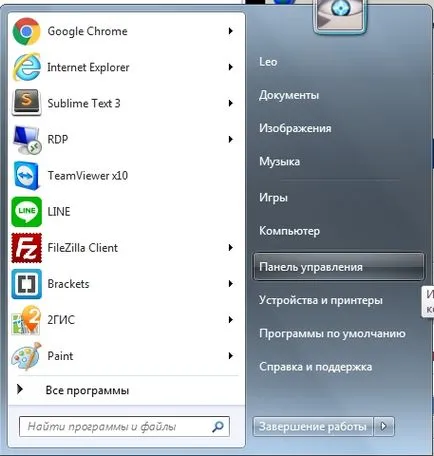
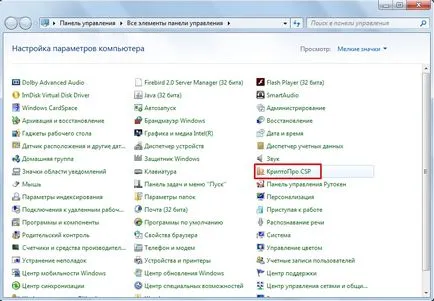
Fereastra de lansare „Crypto CSP», după cum urmează:
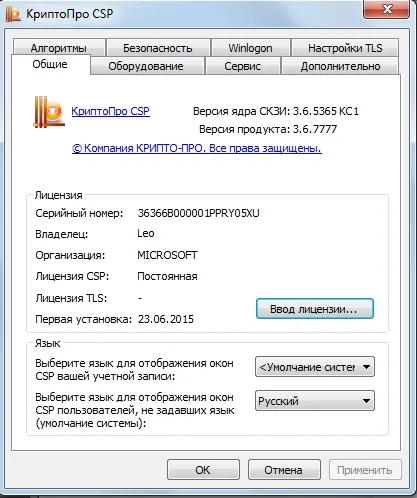
1.3 Mergeți la fila Instrumente și faceți clic pe panoul Vizualizare certificate containerului
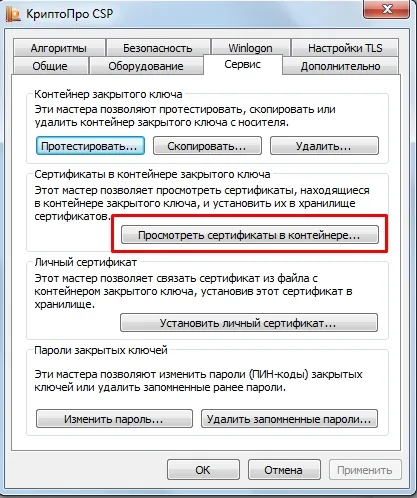
1.4 În fereastra certificate noi ale numelui privat container-cheie al containerului cheie faceți clic pe butonul Browse.
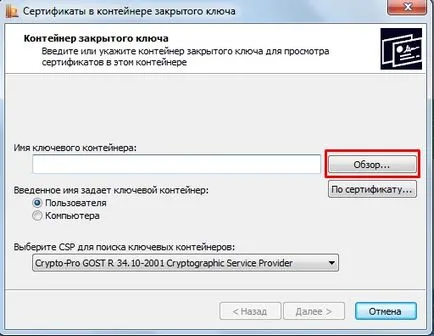
1.5 Selectați containerul dorit, apoi faceți clic pe OK

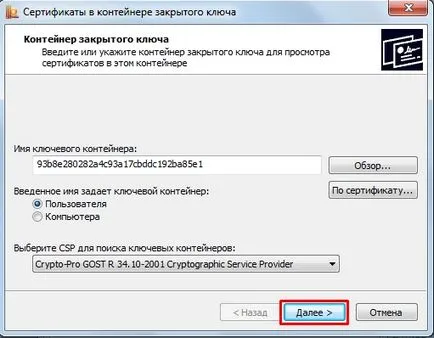

2 Apoi, du-te la programul de raportare electronică VLSI: fila Conturi tab → → contribuabililor selectați organizația necesară obține până → fila → persoanele responsabile în fruntea presei obține un certificat
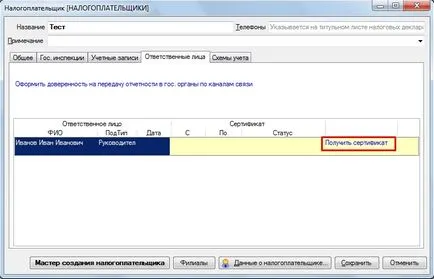
2.1 Selectați Instalare din mass-media.
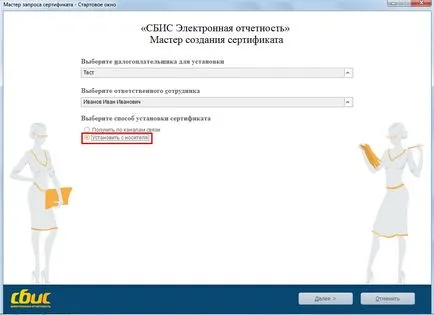
2.2 Selectați certificatul de descărcare.
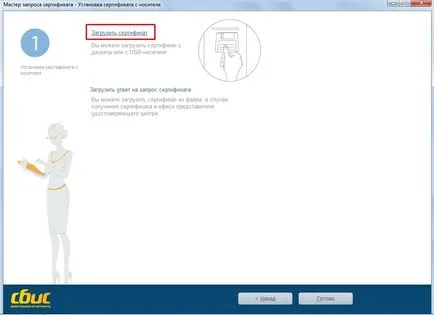
2.3 Selectați certificatul dorit și faceți clic pe Selectare.
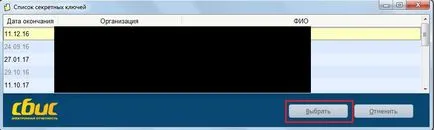
2.4 Încă o dată, verificați datele, dacă totul este corect, faceți clic pe Finish.
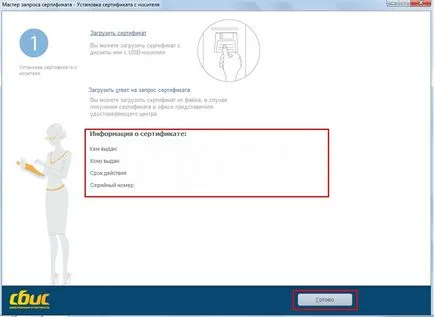
Instalarea EDS finalizat.